- Поврежденный драйвер графического процессора или вмешательство стороннего программного обеспечения могут вызвать черный экран после установки драйвера видеокарты.
- Удалите и переустановите драйвер графического процессора в безопасном режиме, чтобы решить проблему.
- Черный экран после установки драйвера видеокарты Intel HD также может быть вызван аппаратным отказом графического процессора или блока питания.
- Ознакомьтесь с дополнительными советами по устранению неполадок, чтобы решить проблемы с черным экраном монитора ниже.
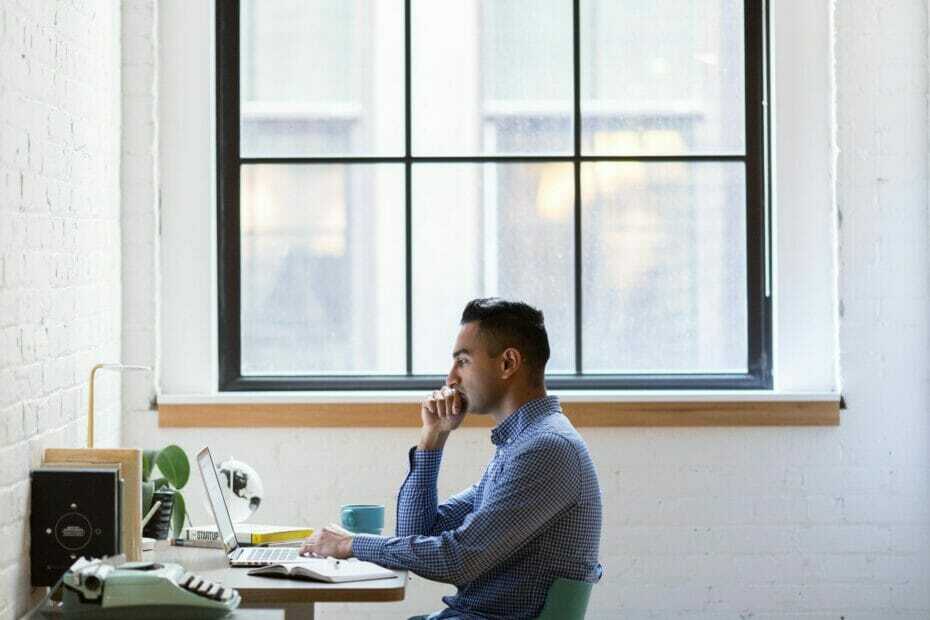
- Скачать Restoro PC Repair Tool который поставляется с запатентованными технологиями (патент доступен здесь).
- Нажмите Начать сканирование чтобы найти проблемы с Windows, которые могут вызывать проблемы с ПК.
- Нажмите Починить все для устранения проблем, влияющих на безопасность и производительность вашего компьютера
- Restoro был загружен 0 читатели в этом месяце.
Проблемы с черным экраном обычно возникают из-за поврежденного или устаревшего драйвера. Несколько пользователей сообщили о черном экране при установке драйверов видеокарты.
В некоторых случаях пользователи сообщали о сбое компьютера с черным экраном после установки драйвера видеокарты. Только после удаления драйвера графического процессора в безопасном режиме пользователь может решить проблему.
В этой статье мы перечислили несколько шагов по устранению неполадок, которые помогут вам решить проблему черного экрана после установки драйвера видеокарты Windows 10.
Как исправить черный экран при установке драйвера видеокарты?
1. Удалите и переустановите драйвер графического процессора

- Запустите Revo Uninstaller. Если он у вас еще не установлен, загрузите его с официального сайта ниже.
- После установки запустите приложение и подождите, пока оно загрузит все приложения, установленные на вашем компьютере.
- Найдите и выберите драйвер графического процессора Nvidia из списка. Если вы используете графический процессор AMD, выберите вместо него подходящий драйвер.
- Щелкните правой кнопкой мыши драйвер графического процессора и выберите Удалить.
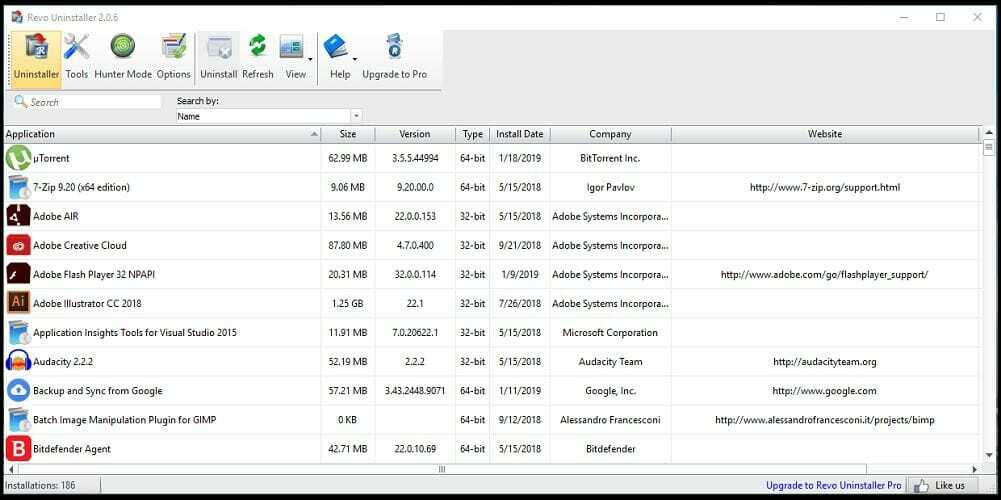
- Проверить Перед удалением создайте точку восстановления системы вариант, а затем нажмите Продолжать. Revo Uninstaller сначала создаст точку восстановления.
- Выбрать Умеренный режим вариант и щелкните Сканировать кнопка.
- Щелкните значок Выбрать все кнопку, а затем нажмите Удалить.
- Снова нажмите на Выбрать все а потом Удалить.
- Вернитесь к программе удаления и повторите шаги, чтобы удалить все драйверы и программное обеспечение, связанные с графическим процессором.
После удаления драйвера графического процессора перезагрузите компьютер и проверьте, решена ли проблема с черным экраном.
Затем откройте веб-сайт производителя графического процессора и загрузите последнюю версию драйвера графического процессора. Для графического процессора Nvidia загрузите и установите Nvidia GeForce Experience, чтобы установить необходимые драйверы.
Если черный экран после установки драйвера видеокарты в Windows 10 возникает снова, переустановите драйверы в безопасном режиме.
Использование специального деинсталлятора, такого как Revo Uninstaller, дает множество преимуществ. Помимо удаления приложения, оно также удаляет оставшиеся записи реестра и системные файлы и расшифровывает их.

Revo Деинсталлятор
Легко решите проблему черного экрана, используя мощное программное обеспечение для удаления поврежденного драйвера.
2. Удалите и загрузите драйвер графического процессора

Перед установкой драйвера графического процессора в безопасном режиме обязательно удалите драйвер графического процессора и другое соответствующее программное обеспечение. Затем загрузите последнюю версию драйвера графического процессора.
Переустановите драйвер графического процессора в безопасном режиме
- нажмите Клавиша Windows + I открыть Настройки.
- Выбирать Обновление и безопасность.
- Нажми на Восстановление вкладка на левой панели.
- Прокрутите вниз до Расширенный запуск раздел и щелкните Перезагрузить сейчас кнопка.
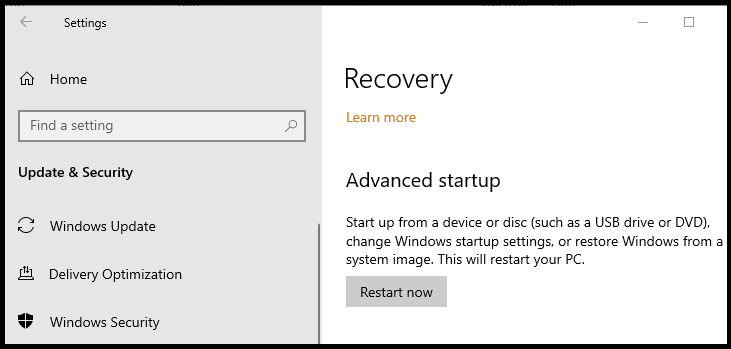
- в Выберите опцию окно, щелкните Устранение неполадок кнопка.
- Затем нажмите на Расширенные опции.
- В окнах дополнительных параметров щелкните Параметры запуска.
- Щелкните значок Начинать кнопка.
- Windows перезагрузится и покажет несколько вариантов загрузки.
- нажмите Клавиша 4 / F4 на клавиатуре, чтобы выбрать Eбезопасный режим nable вариант.
- Windows перезагрузится в безопасном режиме с минимальным количеством запущенных служб и программ.
В безопасном режиме удалите драйвер графического процессора, если он еще не удален. Затем запустите установщик драйвера графического процессора и продолжите установку. После установки перезагрузите компьютер, и он должен запуститься нормально.
Конфликт стороннего программного обеспечения может вызвать черный экран после установки проблемы с графическими драйверами AMD. В безопасном режиме Windows запускается с минимальным обслуживанием и без вмешательства сторонних приложений.
3. Отрегулируйте напряжение процессора / Обновите BIOS / Переустановите старую версию BIOS

Если вы недавно обновляли BIOS материнской платы, проверьте, не изменило ли обновление напряжение процессора по умолчанию. Недостаточно мощные процессоры могут вызвать черный экран при установке драйверов видеокарты.
Запустите сканирование системы, чтобы обнаружить потенциальные ошибки

Скачать Restoro
Инструмент для ремонта ПК

Нажмите Начать сканирование чтобы найти проблемы с Windows.

Нажмите Починить все для устранения проблем с запатентованными технологиями.
Запустите сканирование ПК с помощью Restoro Repair Tool, чтобы найти ошибки, вызывающие проблемы с безопасностью и замедление. После завершения сканирования в процессе восстановления поврежденные файлы заменяются новыми файлами и компонентами Windows.
Стороннее программное обеспечение для мониторинга системных ресурсов, такое как CPU-Z, может помочь вам контролировать, если у вас недостаточно мощности вашего процессора. Загрузите и установите CPU-Z и следите за информацией, связанной с процессором.
Если системная плата понижает напряжение вашего процессора, попробуйте обновить BIOS или переустановить старую версию BIOS, если вы уже обновили базовую систему ввода-вывода.
Обновить BIOS очень просто. У нас есть подробное руководство по как обновить BIOS в Windows 10. Обратитесь к статье, чтобы установить последнюю версию BIOS, доступную для вашей материнской платы.
Если ошибка начала возникать после установки BIOS, попробуйте переустановить более раннюю версию BIOS.
4. Проверьте наличие проблем с кабелем HDMI

Иногда дефектный кабель HDMI, идущий через компьютер к монитору, может вызывать проблемы с черным экраном. Отсоедините кабель HDMI и оставьте компьютер бездействующим на несколько минут. Снова подключите кабель HDMI и перезагрузите компьютер.
Кроме того, также проверьте наличие проблем с вашим блоком питания. Неисправный блок питания, обеспечивающий недостаточное питание графического процессора и процессора, может привести к сбоям в работе оборудования, что приведет к появлению черного экрана.
5. Проверьте наличие проблем с оборудованием GPU

Если проблема не исчезнет, проверьте свой графический процессор на наличие аппаратного сбоя. В большинстве случаев, помимо черного экрана, вы также можете заметить синие линии, проходящие через экран.
Хотя есть некоторые обходные пути, с помощью которых вы можете попытаться исправить аппаратный сбой в видеокартах, рекомендуется проконсультироваться с производителем графического процессора, если устройство находится на гарантии.
6. Переустановите Windows 10
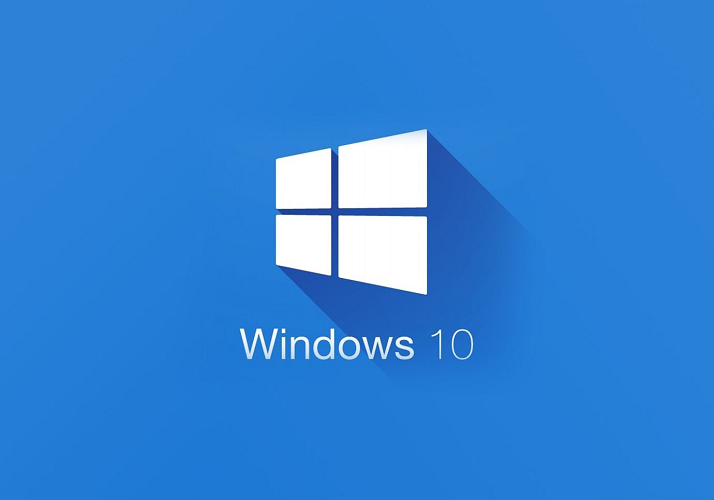
В крайнем случае попробуйте переустановить Windows 10. Чистая установка может исправить многие проблемы, такие как поврежденные системные файлы и драйверы, которые могли вызвать черный экран монитора после установки проблемы с графическим драйвером.
Обязательно создайте резервную копию своих данных, прежде чем продолжить чистую установку. Ты можешь создать загрузочную флешку или используйте Media Creation Tool для установки Windows 10.
Черный экран после установки драйвера видеокарты обычно возникает из-за неисправных драйверов графического процессора и недостаточного питания. В некоторых случаях вам может потребоваться устранить неполадки вашего графического процессора на предмет отказа оборудования.
 По-прежнему возникают проблемы?Исправьте их с помощью этого инструмента:
По-прежнему возникают проблемы?Исправьте их с помощью этого инструмента:
- Загрузите этот инструмент для ремонта ПК получил рейтинг "Отлично" на TrustPilot.com (загрузка начинается на этой странице).
- Нажмите Начать сканирование чтобы найти проблемы с Windows, которые могут вызывать проблемы с ПК.
- Нажмите Починить все исправить проблемы с запатентованными технологиями (Эксклюзивная скидка для наших читателей).
Restoro был загружен 0 читатели в этом месяце.


